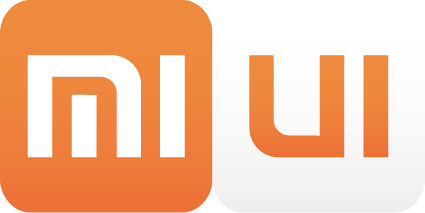Hallo
Habe mein Mi Pad 2 mit Windows 10 erhalten, nun möchte ich Windows deinstallieren und Android MIUI installieren.
Frage:
- wie kann ich Windows 10 so sichern (USB Stick oder Festplatte) das ich es evtl. zu einen späteren Zeitpunkt wieder Installieren könnte, mit Lizenz usw.?
- wie kann ich Android MIUI installieren?
kann mir da jemand behilflich sein? ![]()
![]()
Wäre echt Super. ![]()
Grüsse
Lino